Photoshop合成战火中的古装女战士和质感金属立体文字海报效果,教程共分为两个大的部分:首先是前期的合成,把背景、人物、山脉等融合起来,并渲染好颜色。然后在底部加入文字,并添加质感及纹理。过程虽然不复杂,不过要处理的细节是非常多的,作者也没有提供详细的方法,都需要 ...
【 tulaoshi.com - PS 】
教程共分为两个大的部分:首先是前期的合成,把背景、人物、山脉等融合起来,并渲染好颜色。然后在底部加入文字,并添加质感及纹理。过程虽然不复杂,不过要处理的细节是非常多的,作者也没有提供详细的方法,都需要自己慢慢去摸索。
最终效果

<点小图查看大图
1、局部细节。

2、制作背景:打开天空素材,调整好颜色及明暗,然后加入高山素材,效果如下图。




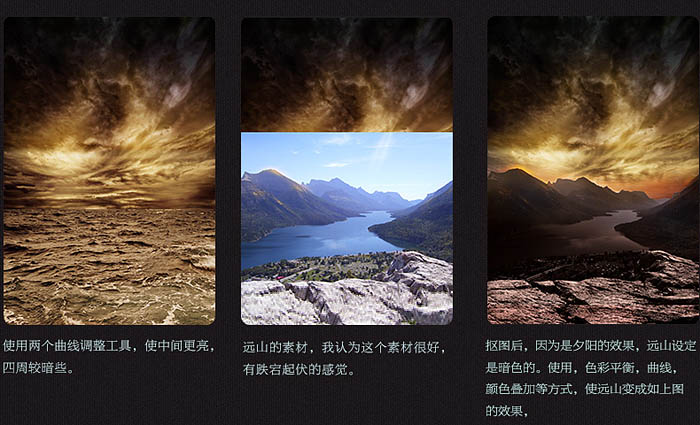

3、打开人物图层,抠出后拖进来,调整好大小及整体质感,如下图。






4、处理前景部分:添加石纹、火焰、光晕及文字等。

<点小图查看大图

123456789Photoshop合成战火中的古装女战士和质感金属立体文字海报效果5

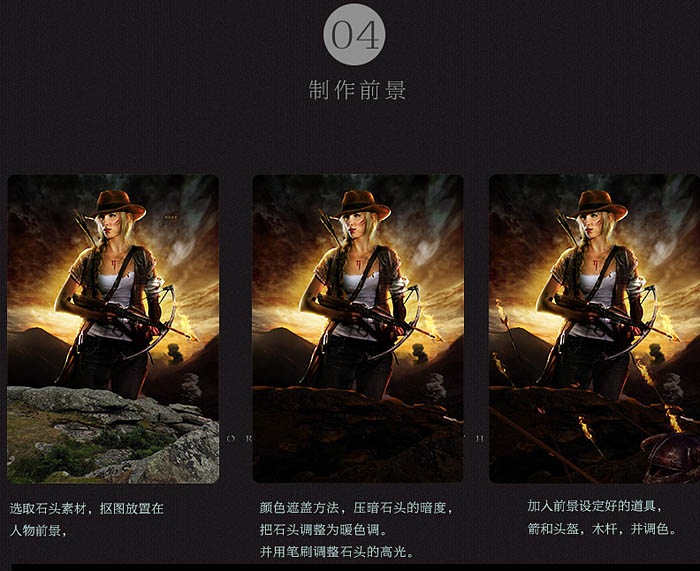

5、制作文字。
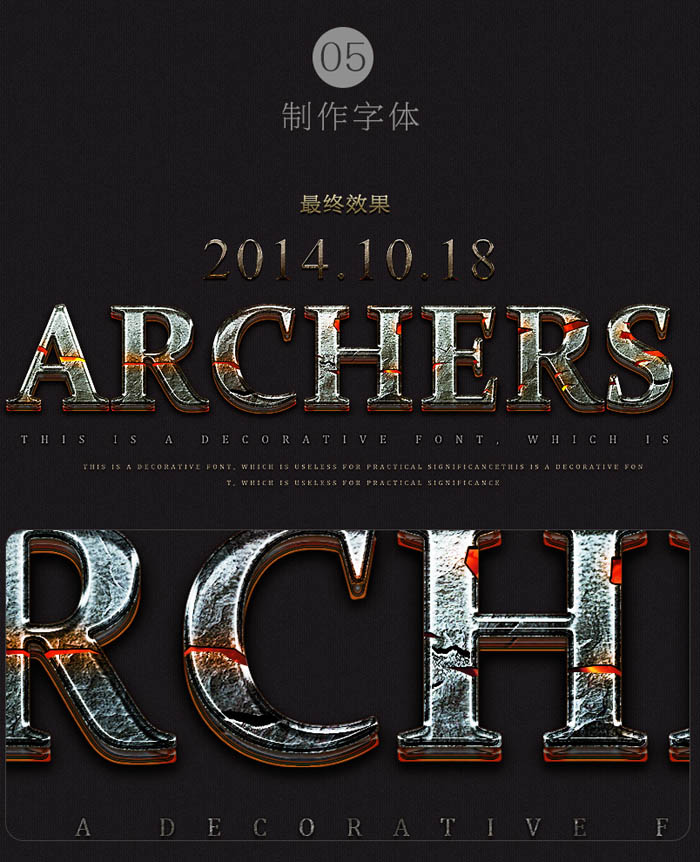
6、排版文字。

7、给文字添加样式。

8、给文字添加样式。
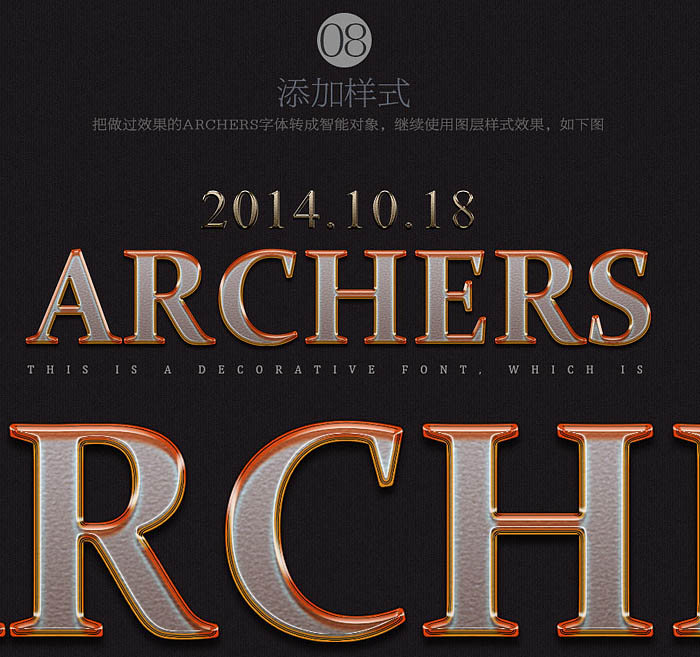
9、给文字添加立体感。

10、调整文字质感。

11、给文字添加材质。

<点小图查看大图
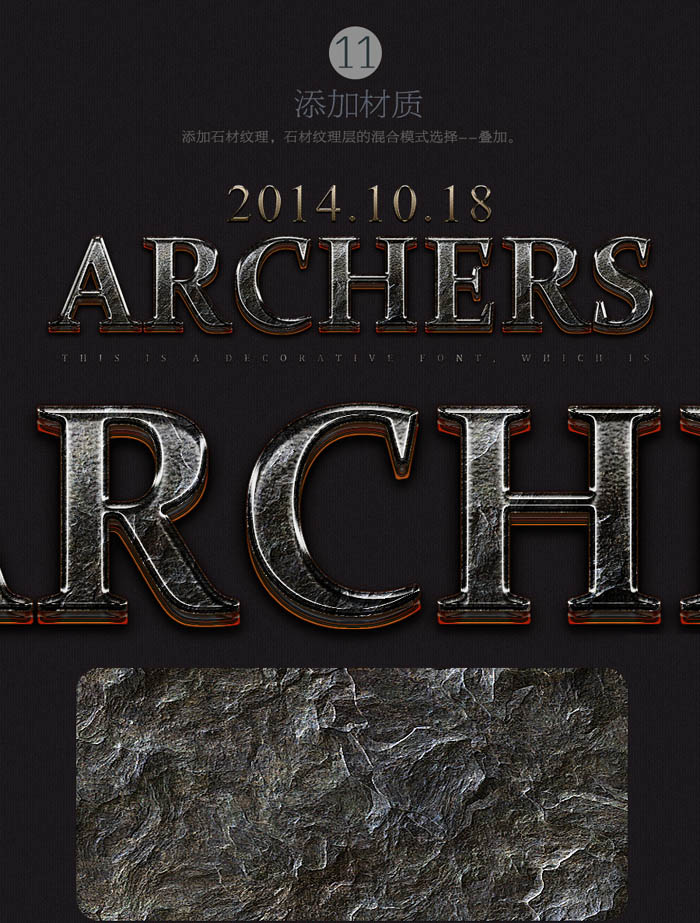
12、微调文字细节。

13、给文字添加裂纹及火焰。


14、给画面添加小文字。

最终效果:

来源:http://www.tulaoshi.com/n/20160129/1498540.html
看过《Photoshop合成战火中的古装女战士和质感金属立体文字海报效果》的人还看了以下文章 更多>>
如果您有什么好的建议或者疑问,可以联系我们。 商务合作QQ:3272218541;3282258740。商务合作微信:13319608704;13319603564。
加好友请备注机构名称。让我们一起学习、一起进步tulaoshi.com 版权所有 © 2019 All Rights Reserved. 湘ICP备19009391号-3

微信公众号
